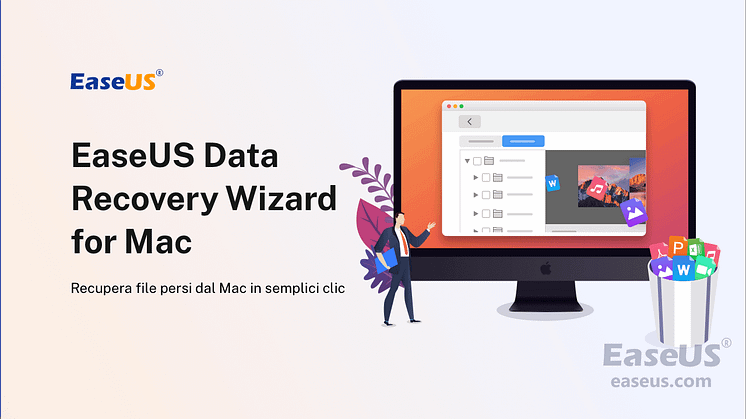Comunicato stampa -
Come recuperare file InDesign cancellati o non salvati su Mac
Panoramica sul recupero di file InDesign su Mac
InDesign è uno strumento utile. Può essere utilizzato per creare opere come poster, volantini, brochure, riviste, giornali, presentazioni, libri ed ebook. È una felice esperienza utilizzare questo strumento. Tuttavia, è frustrante perdere i file InDesign a causa di un arresto anomalo del sistema, un'interruzione di corrente o un'eliminazione errata. Fortunatamente, puoi recuperare i file InDesign non salvati o eliminati con due metodi.
Metodo 1. Ripristina i file InDesign non salvati su Mac e Windows
InDesign protegge i tuoi dati dall'alimentazione imprevista o da guasti del sistema utilizzando una funzione di ripristino automatico. Se dimentichi di salvare i file, puoi utilizzare la funzione di ripristino automatico di InDesign per recuperare quei file persi. Anche se queste funzionalità esistono, dovresti salvare spesso i tuoi file e creare file di backup in caso di alimentazione imprevista o guasti del sistema.
Passaggio 1: riavvia il computer. Apri Adobe InDesign. Dopo un arresto imprevisto, Adobe InDesign di solito avvia un processo di ripristino automatico dei file.
Se il processo di ripristino automatico individua un file perso, si apre nella finestra di InDesign.
Passaggio 2: torna al desktop del computer se il processo di ripristino automatico non ha prodotto alcun risultato.
Per utenti Mac:
Vai a "~/Library/Cache/Adobe InDesign/Version[#.0]/InDesign Recovery" per trovare i tuoi dati manualmente.
Per gli utenti Windows:
Fai clic sulle seguenti cartelle per accedere alla cartella di ripristino: "Utenti/nome utente/App Data/Local/Adobe/InDesign/Version/en_US/Caches/InDesign Recovery".
Passaggio 3: sfoglia la cartella di ripristino.
- Se noti qualche bozza del tuo progetto, fai doppio clic per aprire il file di ripristino.
- Se stavi lavorando con un progetto non salvato e senza nome, verrà etichettato come una variante di "Progetto senza titolo 1".
Passaggio 4: modifica la posizione dei documenti recuperati.
Fai clic su "File" e "Salva progetto con nome" per salvare una copia permanente del file dopo averlo aperto.
Cosa succede se elimini i file InDesign in modo imprevisto? I dati ripristinati automaticamente sono importanti solo se non riesci a salvare correttamente prima di un'interruzione imprevista dell'alimentazione o del sistema. Come gestire i file InDesign eliminati? Il secondo metodo ti farà un favore.
Metodo 2. Recupera il file InDesign cancellato con il software di recupero dati EaseUS
EaseUS Data Recovery Wizard per Mac supporta il ripristino di file InDesign su Mac, incluso il formato di file .ind per i file di documenti grafici di Abobe InDesign, il formato di file .indd utilizzato per i file di documenti di Abobe InDesign e alcuni altri formati di file comuni utilizzati da Abobe ID come .doc,. docx, .jpeg, .jpg, .pdf, .psd, ecc.

Oltre al recupero di file InDesign, il software funziona anche abilmente per recuperare il file Mac Keynote. Essendo in grado di gestire vari tipi di casi di perdita di dati, il programma solitamente utilizzato per recuperare file cancellati su Mac, recuperare file formattati o inaccessibili su Mac.
Il recupero dei file InDesign è estremamente semplice con l'aiuto di EaseUs Data Recovery Wizard, che consente agli utenti inesperti di recuperare i file ID in tre passaggi. Se vuoi recuperare anche i file di InDesign su Windows, puoi scaricare la versione di Windows e recuperare i file cancellati.
Passo 1. Seleziona l'unità desiderata per il recupero (può essere un HDD/SSD interno o un dispositivo di archiviazione rimovibile). Fai clic sul pulsante "Cerca file persi".

Passo 2. EaseUS Data Recovery Wizard for Mac eseguirà immediatamente la scansione del disco selezionato e visualizzerai i risultati della scansione sulla schermata.

Passo 3. Tra i risultati della scansione, seleziona i file desiderati e clicca sul pulsante "Recupera".
Related links
- Impossibile installare Aggiornamento macOS su questo disco? Vedi il tutorial qui!
- Risolto il problema con il disco rigido esterno lento su Mac
- Come recuperare i dati dai dati Macintosh HD
- Come Ripristinare Mac alle Impostazioni di Fabbrica Senza Perdere Dati
- Guida passo passo: Come bloccare l'aggiornamento automatico di macOS
- Eseguire il backup e il ripristino di Outlook per Mac
Argomenti
Tags
Fondata nel 2004, EaseUS è un'azienda software leader a livello internazionale nei settori del recupero dati, del backup dati e della gestione disco, con lo scopo di sviluppare ed esplorare un'esperienza digitale sicura per tutti. Ci stiamo impegnando per innovare e creare una potente ed efficace piattaforma di sicurezza dei dati nel mondo.